説明機能仕様ダウンロード画像使い方
画像を PDF に変換できるフリーソフト
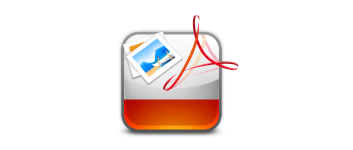
RAW 画像を含む JPG、PNG、TIF、GIF などのさまざまな画像を PDF に変換することができる Windows 向けのツール。ページサイズや画像位置、画像品質などを指定して、画像を PDF に変換できます。
Image To PDF の概要
Image To PDF は、画像を PDF ファイルに変換するための便利なツールです。BMP、JPG、PNG、TIF、GIF、PCX、TGA、ICO、PSD、JP2、DCX などを含む 20 以上の画像形式をサポートしています。
Image To PDF の機能
Image To PDF の主な機能です。
| 機能 | 概要 |
|---|---|
| メイン機能 | 画像を PDF に変換 |
| 機能詳細 | ・用紙サイズ/余白/画像位置/圧縮メソッドの設定 ・題名/著作者などのタグ情報を挿入 |
| 対応フォーマット | JPEG、TIFF、GIP、PCX、BMP、ICO、CUR、PNG、DCM、WMF、EMF、TGA、PXM、WBMP、JPEG2000、DCX、CR2、CRW、DNG、NEF、RAW、ORF、NRW、PSD、IEV、ALL、IEN、WDP、DDS、HEIC、WebP など |
さまざまな画像を PDF に変換できます
Image To PDF は、RAW 画像を含んだ一般的な形式の画像を PDF に変換することができるフリーソフトです。
複数の画像をそれぞれの PDF ページに一括変換することが可能で、ページサイズや画像の余白、画像位置などは自由に設定できます。作成する PDF に題名/作成者/主題/キーワードを挿入することもできます。
無料で使用できるシンプルな 画像 PDF 変換ソフト
Image To PDF は、多数の画像形式に対応している、画像を PDF に変換することができる便利なアプリケーションです。
機能
- 画像を PDF に変換
- カスタム設定を含むページ設定
- 画像の位置を指定
- 画像の圧縮メソッドを指定
- 題名/作成者の入力
使い方
インストール
1.インストール方法
- インストーラを実行したら、言語を選択して[OK]をクリックします。
- セットアップウィザードが開始します。[次へ]をクリックします。
- インストール先を指定します。変更しない場合はこのまま[次へ]をクリックします。
- スタートメニューに作成するショートカットの指定です。変更しない場合はこのまま[次へ]をクリックします。
- 追加のタスクを選択して[次へ]をクリックします。
- インストールの準備ができました。[インストール]をクリックしてインストールを開始します。
- インストールが完了しました。[完了]をクリックしてセットアップウィザードを閉じます。
基本的な使い方
1.画像を PDF に変換する
- 「画像を選択します」または「フォルダを開きます」をクリックして、変換する画像を選択します。
- 右ペインで用紙サイズ/画像位置/圧縮方法などを指定します。
- [プレビュー]ボタンをクリックすると、変換後のイメージをプレビューできます。
- 「変換開始」をクリックすると、変換を開始します。

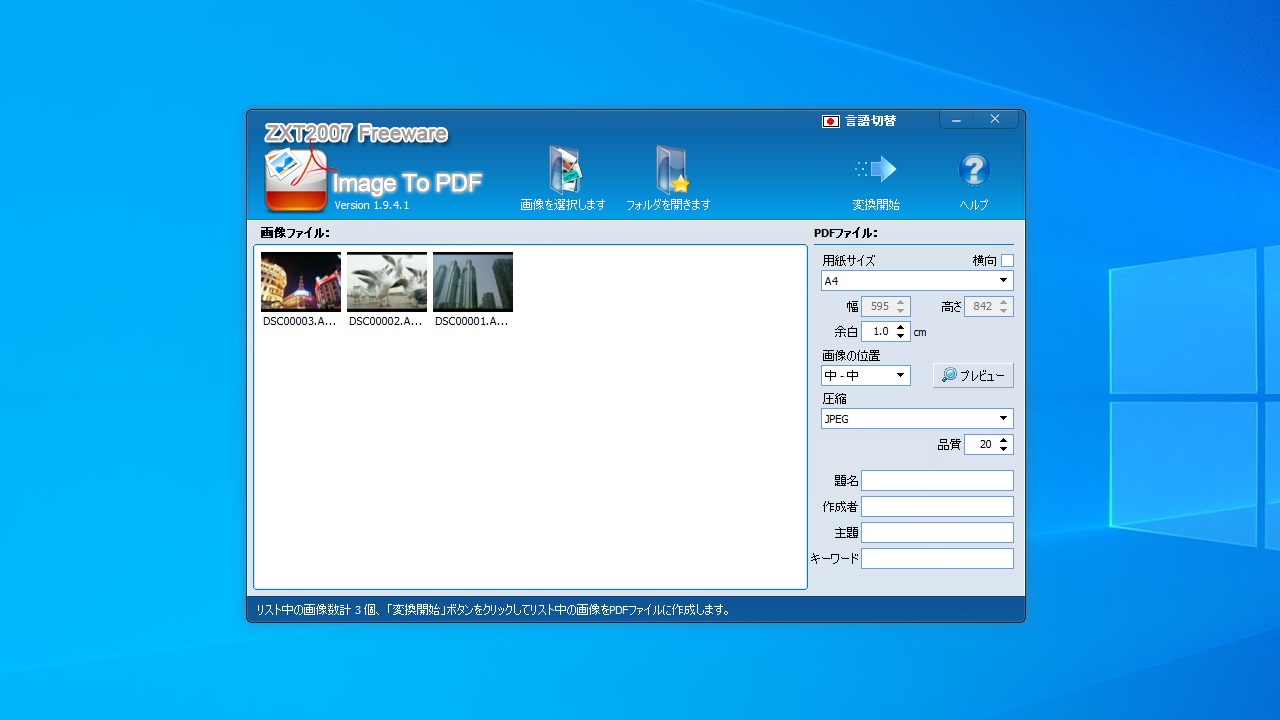
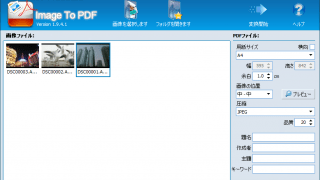
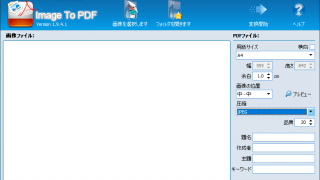
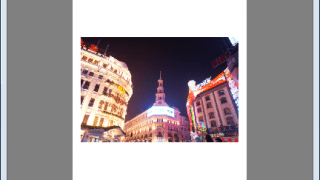
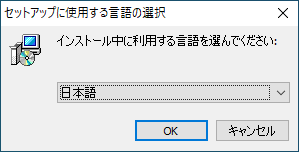
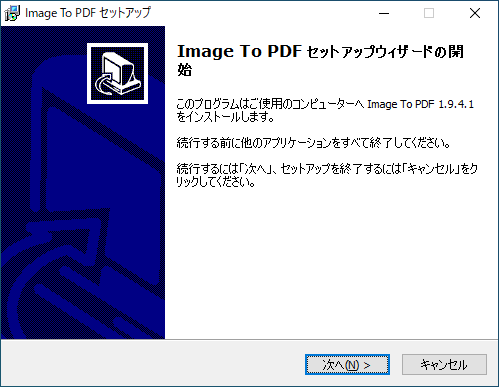
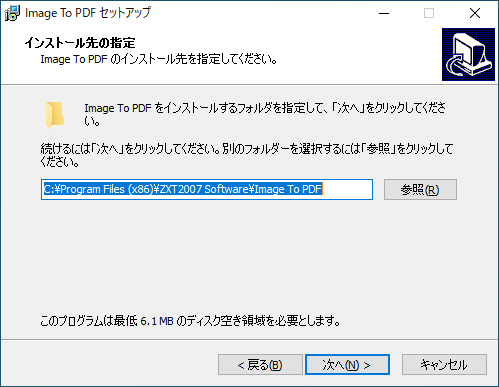
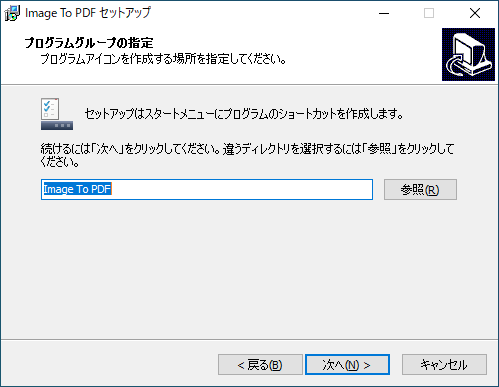
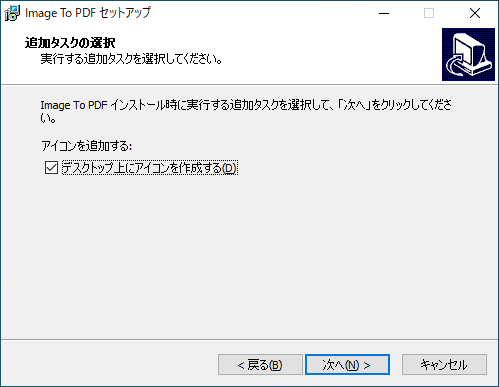
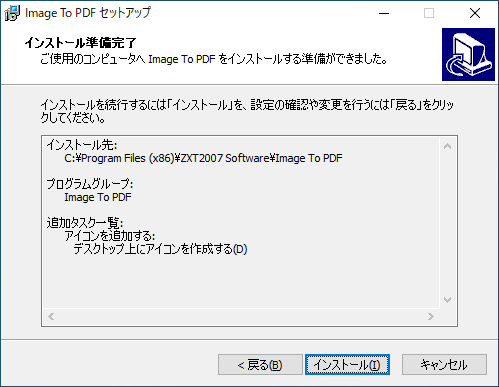
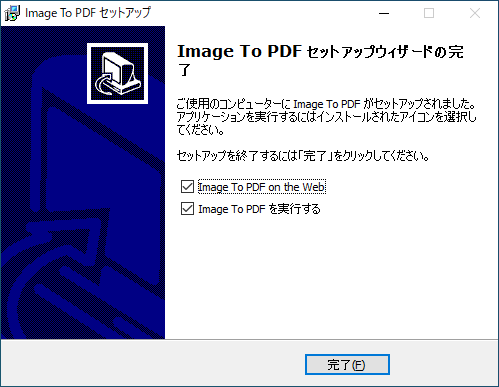
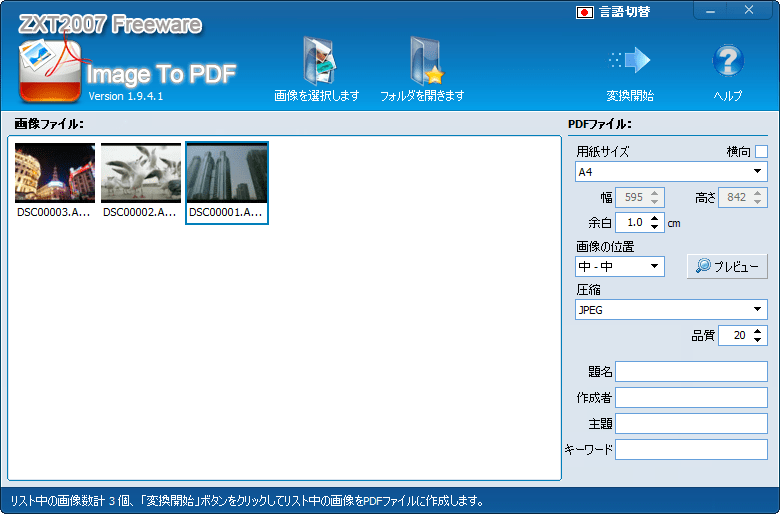
Image To PDF は、どなたでも無料で利用できます。